Sur un iPad, la fonction copier-coller est souvent utilisée pour partager des données entre applications. Cependant, une alternative moins connue permet de déplacer des images et du texte d’une application à l’autre par simple glisser-déposer.
Pour débuter, il est nécessaire d’afficher deux applications compatibles côte à côte, soit en mode Split View, soit en mode Slide Over. L’exemple ci-après utilise le mode Split View, mais la méthode s’applique également à Slide Over.
Pour activer Split View, ouvrez une application, puis glissez lentement vers le haut depuis le bas de l’écran pour faire apparaître le Dock. Appuyez longuement sur l’icône de la seconde application, puis faites-la glisser vers l’un des bords de l’écran jusqu’à ce qu’elle prenne sa place.
Le glisser-déposer requiert que l’une des applications contienne un champ de texte éditable. Ceci permet de recevoir les éléments déplacés depuis la première application. Dans cet exemple, Safari sert d’application source et Notes d’application de destination. D’autres options, comme Pages ou une autre fenêtre Safari avec un éditeur de texte intégré, peuvent également être utilisées.
Transfert d’images entre applications sur iPad par glisser-déposer
Il est possible de déplacer des images, du texte et des liens (ou une combinaison de ces éléments) d’une application à une autre. Commençons par le transfert d’images.
Après avoir affiché les deux applications en mode Split View ou Slide Over, localisez l’image que vous souhaitez déplacer dans l’application source. Appuyez longuement sur l’image jusqu’à ce qu’elle se détache de la page.
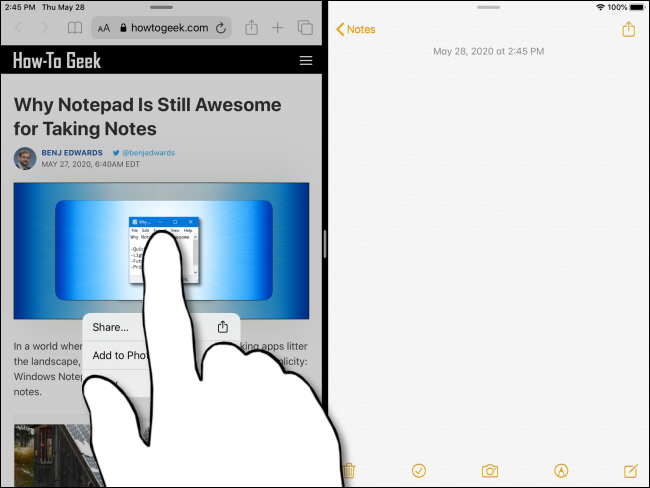
Tout en maintenant votre doigt sur l’image, faites-la glisser vers la seconde application.
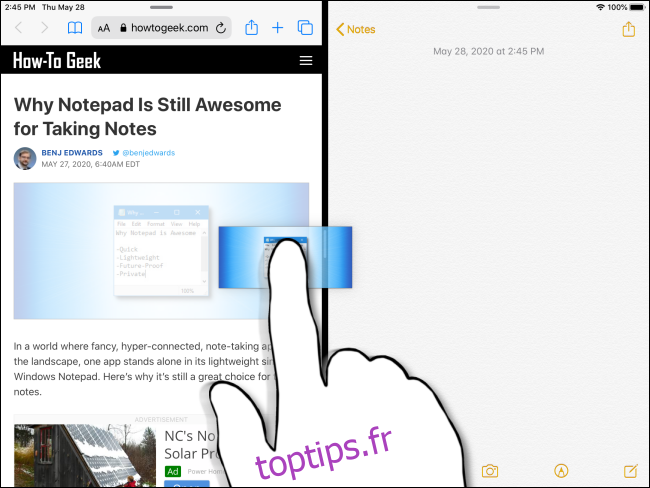
Si l’application de destination est compatible avec le transfert d’image, un signe plus vert (+) apparaîtra au niveau de l’élément déplacé.
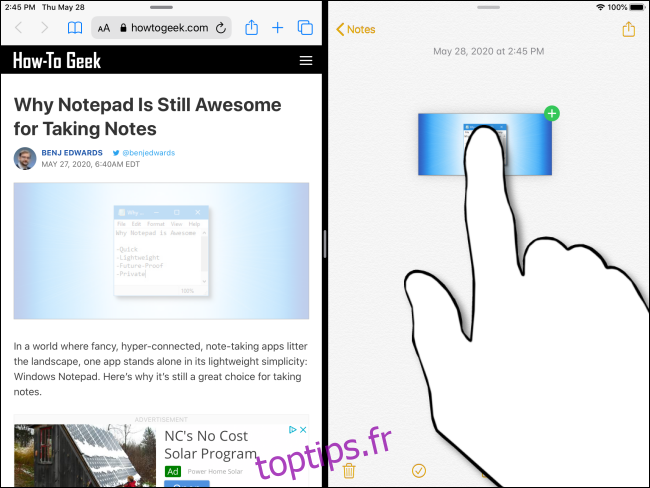
Une fois l’image positionnée à l’endroit souhaité, relâchez votre doigt. L’image sera alors insérée dans la deuxième application.
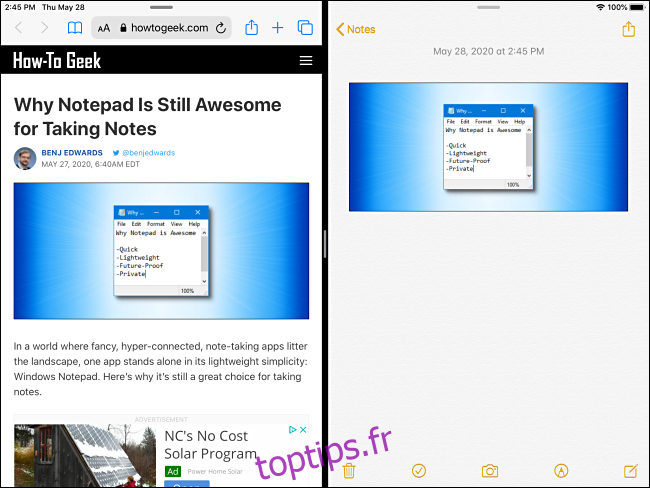
Transfert de texte entre applications sur iPad par glisser-déposer
Le transfert de texte entre applications s’effectue de manière similaire au transfert d’images. Cependant, il est nécessaire de sélectionner le texte à déplacer au préalable.
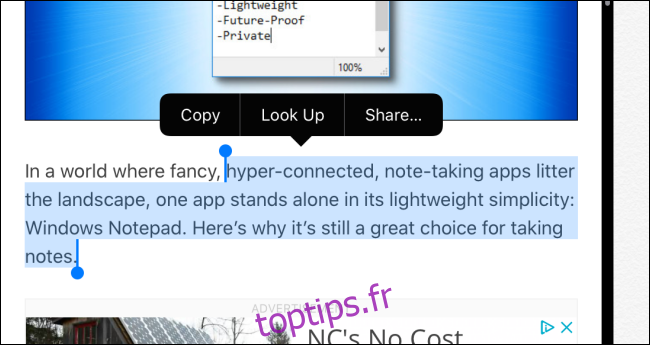
Après avoir sélectionné le texte, appuyez longuement dessus jusqu’à ce que la sélection se détache.
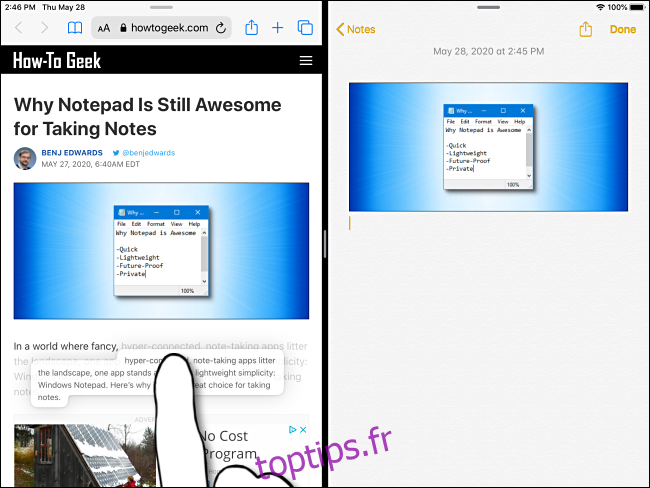
Faites glisser le texte sélectionné vers la seconde application. Si celle-ci accepte le texte, vous verrez un signe plus vert (+) sur le coin de la sélection. Dans le cas contraire, un cercle barré apparaîtra.
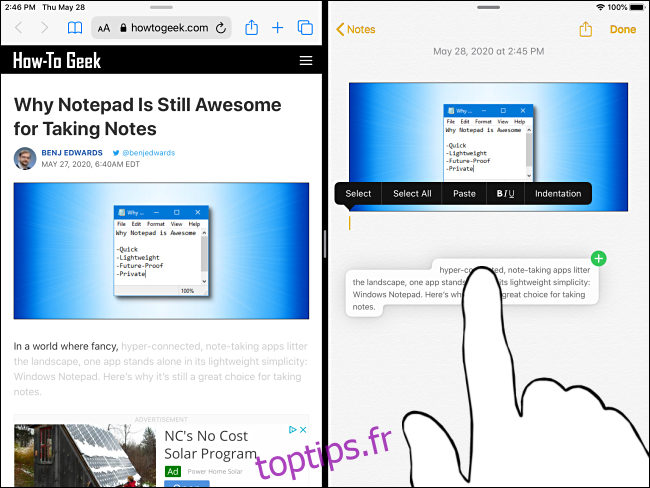
Une fois le texte positionné à l’endroit désiré, relâchez votre doigt. Le texte sélectionné sera inséré dans la deuxième application.
Fonctionnalités avancées du glisser-déposer
En plus des méthodes de base, il existe d’autres manières de glisser-déposer, qui peuvent nécessiter une certaine dextérité.
Ouvrir un lien dans une nouvelle fenêtre Split View
Même sans être en mode Split View, un lien de Safari peut être déplacé vers une nouvelle fenêtre Split View. Pour cela, appuyez longuement sur le lien pour le sélectionner. Une fois détaché, faites-le glisser vers le bord de l’écran.
En le relâchant, une nouvelle fenêtre Safari affichant la page liée s’ouvrira en mode Split View.
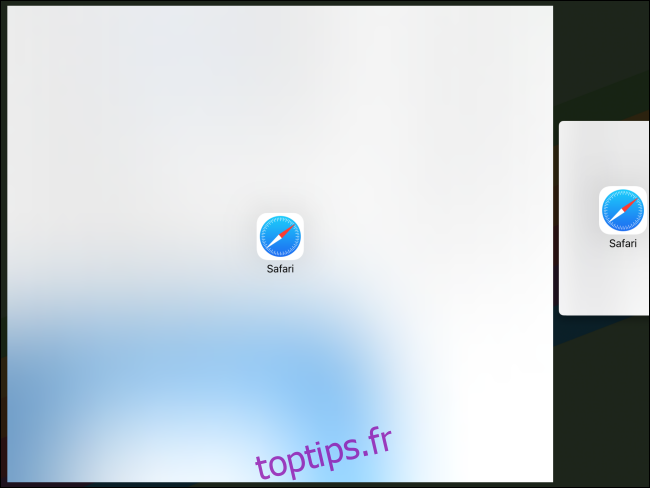
Déplacer un élément vers une application du Dock
Il est également possible de sélectionner une image, du texte ou un lien, puis de le faire glisser vers une application du Dock. Sélectionnez l’élément comme décrit précédemment et commencez à le déplacer.
Tout en maintenant l’élément avec un doigt, faites glisser vers le haut depuis le bas avec un autre doigt pour afficher le Dock. Faites glisser l’élément sur l’icône de l’application du dock. Si celle-ci peut recevoir l’élément, un signe plus vert (+) apparaît. Relâchez alors votre doigt et l’élément sera inséré dans l’application.
Déplacer plusieurs éléments simultanément
L’opération la plus délicate consiste à déplacer plusieurs éléments entre applications en même temps. Sélectionnez un élément comme décrit précédemment jusqu’à ce qu’il se soulève de la page.
Commencez à le faire glisser, et avec un autre doigt, tapotez les autres éléments désirés. Ils formeront un groupe, et un badge numéroté s’affichera sur le coin de la sélection en cours de déplacement. Glissez ensuite le groupe vers la destination souhaitée et relâchez. Les éléments apparaîtront à l’endroit où vous les aurez déposés.
Si vous parvenez à maîtriser cette technique, vous méritez des félicitations pour votre agilité.
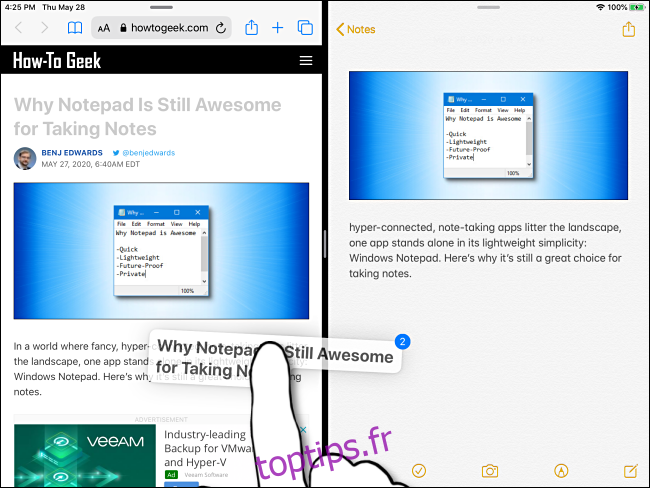
Conclusion
Une fois vos transferts par glisser-déposer terminés, vous pouvez fermer le mode Split View en appuyant sur la séparation au centre de l’écran et en la faisant glisser vers l’un des bords. La fermeture de Slide Over est un peu plus complexe : il faut d’abord convertir la fenêtre Slide Over en Split View, puis faire glisser la séparation jusqu’au bord de l’écran.
Si vous préférez ne pas utiliser les fonctionnalités multitâches, vous pouvez les désactiver facilement dans les paramètres. Si vous les maintenez activées, elles apporteront à vos doigts un exercice stimulant!